PS制作立体球形彩虹飘带
来源:网络收集 点击: 时间:2024-08-30【导读】:
使用PS的3D功能可以制作出很多不错的效果来,关键在于如何去发现其功能组合,下面我们就利用其3D功能制作一个立体球形的彩虹飘带效果。工具/原料morePS软件电脑方法/步骤1/8分步阅读 2/8
2/8 3/8
3/8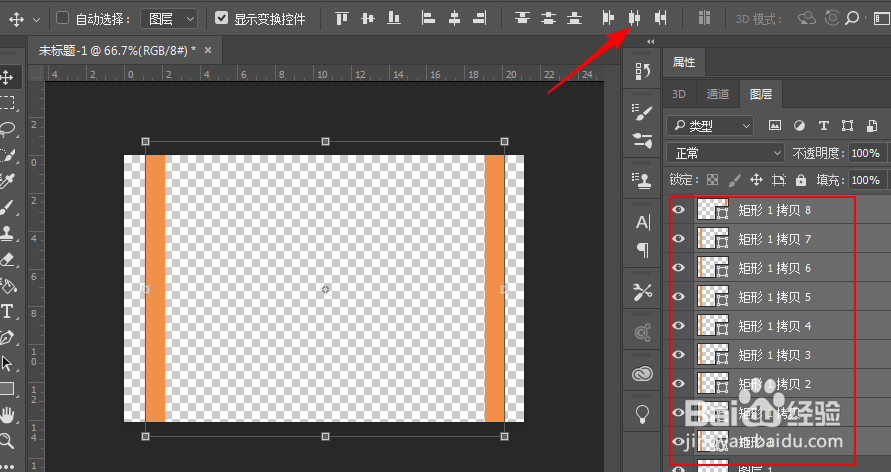 4/8
4/8 5/8
5/8 6/8
6/8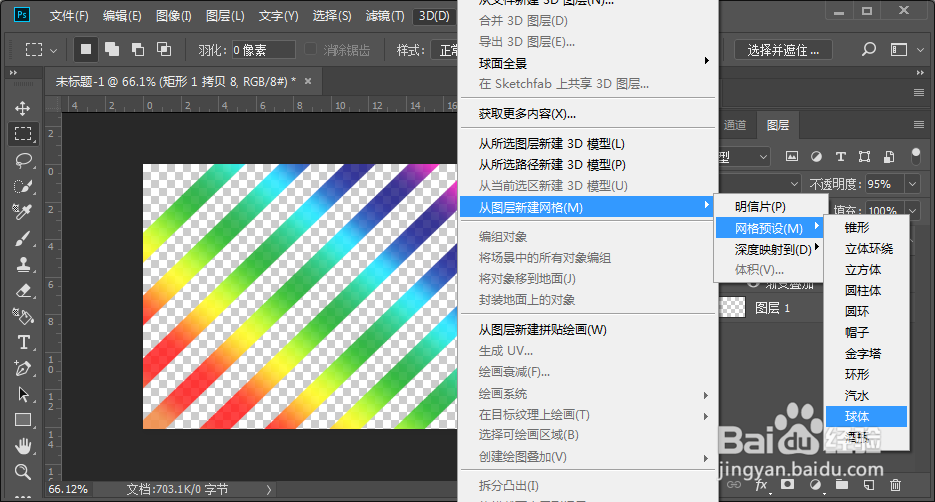 7/8
7/8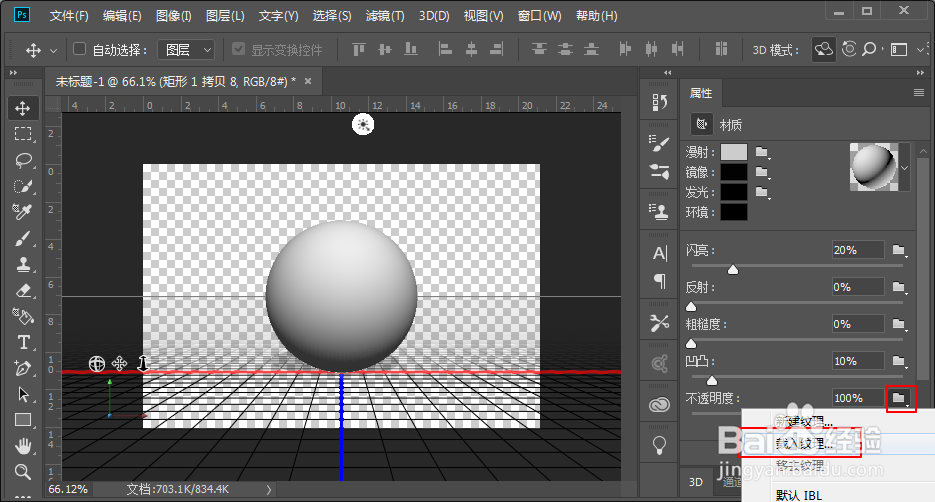 8/8
8/8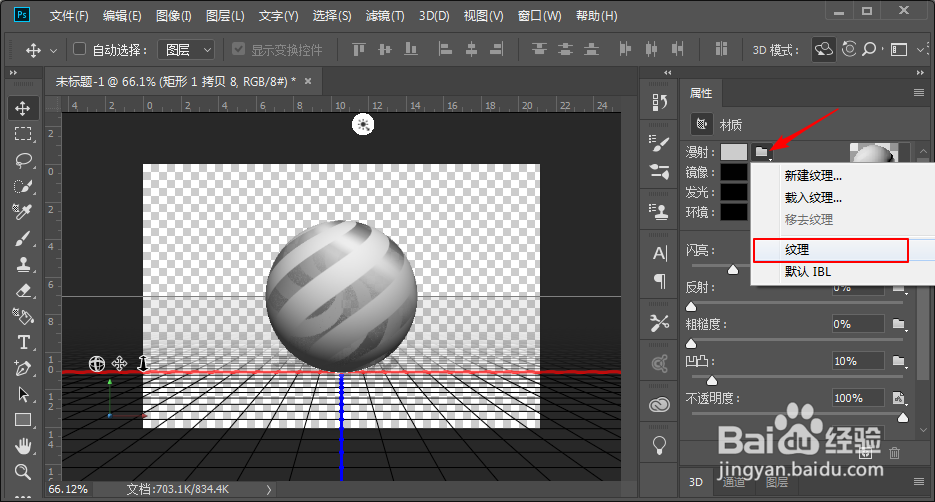
 立体彩虹飘带
立体彩虹飘带
在PS中新建一个PS文件,设置背景色为透明。
 2/8
2/8使用矩形工具绘制一个矩形,调整好大小然后将其移动到左边合适位置,然后选择所在图层,按CTRL+J键复制多个图层。
 3/8
3/8把最上面一个图层移动到右边合适位置,然后选择所有图层,点击上面的水平居中分布。
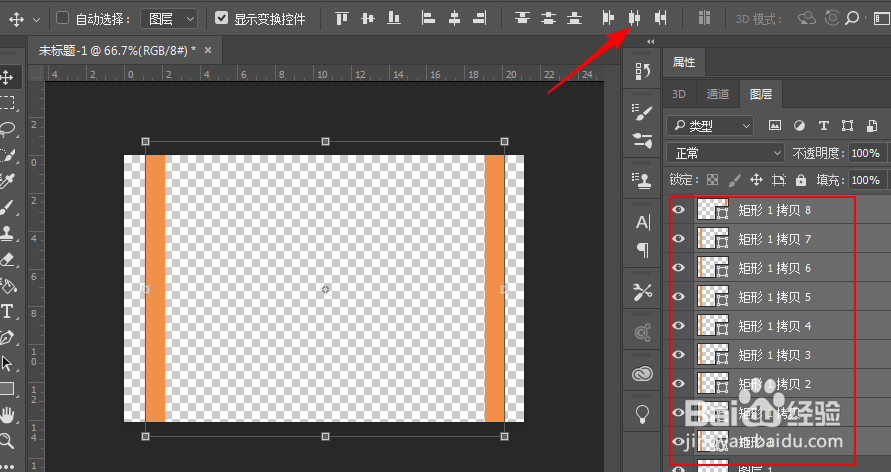 4/8
4/8把分布好的矩形条合成一个层,然后为其混合选项叠加多彩渐变。
 5/8
5/8然后彩色条纹层旋转45度,调整好渐变叠加的位置,再将文件另存为PNG格式的文件,文件起名为纹理。
 6/8
6/8选择条纹所在图层,然后在3D菜单中找到从网格新建模型-网格预设-球体。
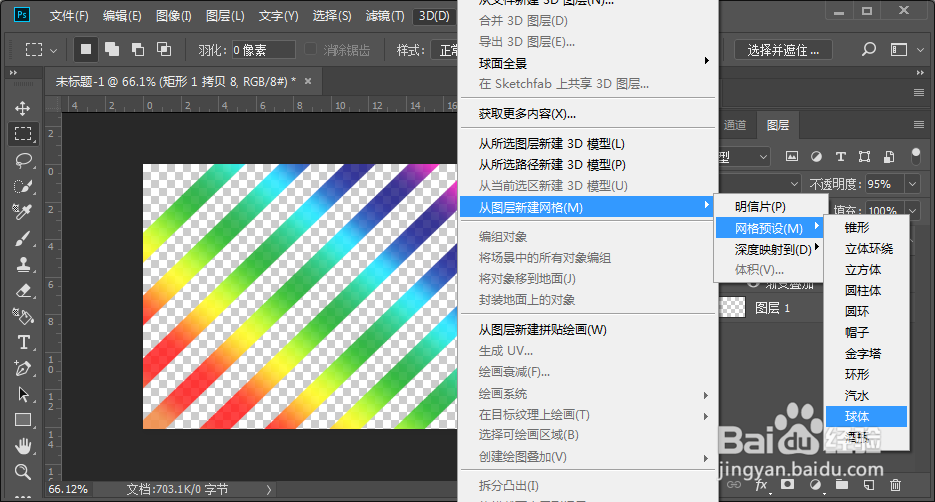 7/8
7/8然后选择球体材质图层,在属性中先移去漫射纹理,然后把不透明度载入纹理为前面保存的“纹理.png”文件。
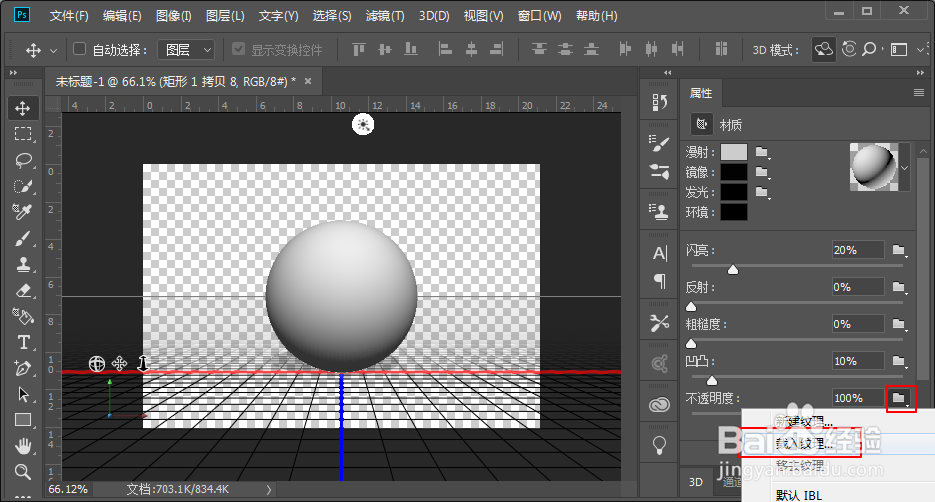 8/8
8/8然后再给漫射添加刚载入的纹理,此时可以看到一个立体球形的彩虹飘带效果就完成了。
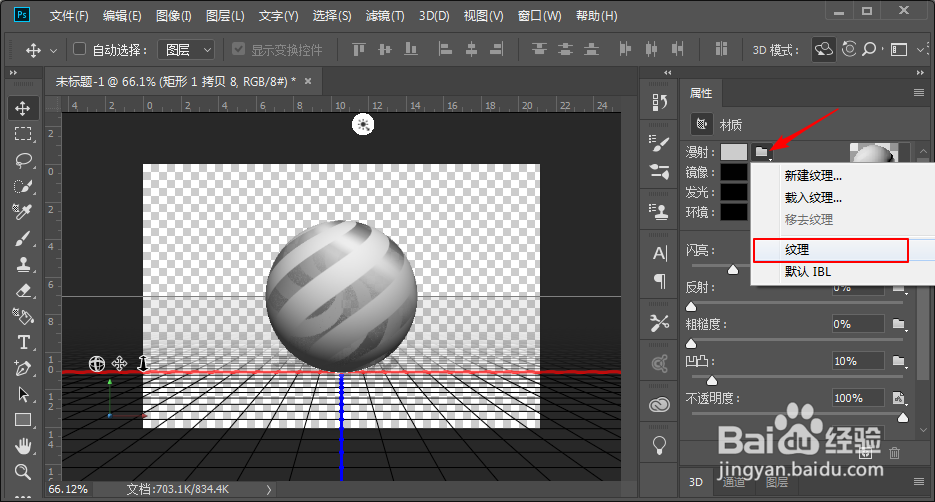
 立体彩虹飘带
立体彩虹飘带 版权声明:
1、本文系转载,版权归原作者所有,旨在传递信息,不代表看本站的观点和立场。
2、本站仅提供信息发布平台,不承担相关法律责任。
3、若侵犯您的版权或隐私,请联系本站管理员删除。
4、文章链接:http://www.1haoku.cn/art_1171058.html
上一篇:朋友圈屏蔽的人怎么解除
下一篇:如何取消oppo录屏的小白点
 订阅
订阅